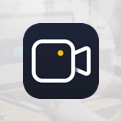嗨格式录屏大师剪辑视频的方法
2023-05-10 15:34:35作者:极光下载站
很多小伙伴之所以会选择使用嗨格式录屏大师,就是因为它有着丰富的功能,在嗨格式录屏大师中,我们完成视频的录制之后可以在工具栏中找到编辑工具,点击该工具就能进入视频剪辑页面,在视频剪辑页面,无论是去水印还是添加字幕,我们都可以找到相关的工具进行操作。在编辑页面中我们还可以翻转视频画面以及调节视频音量,各种工具都可以直接使用,十分的方便。有的小伙伴有的小伙伴可能不清楚具体的操作方法,接下来小编就来和大家分享一下嗨格式录屏大师剪辑视频的方法。
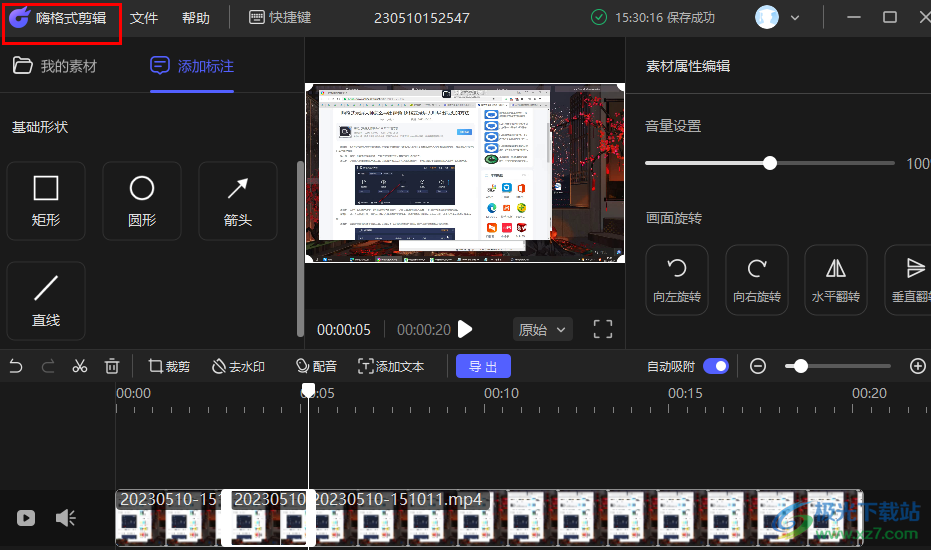
方法步骤
1、第一步,我们在电脑中找到嗨格式录屏大师软件,打开该软件,然后在软件中选择一个录制方式进行屏幕录制
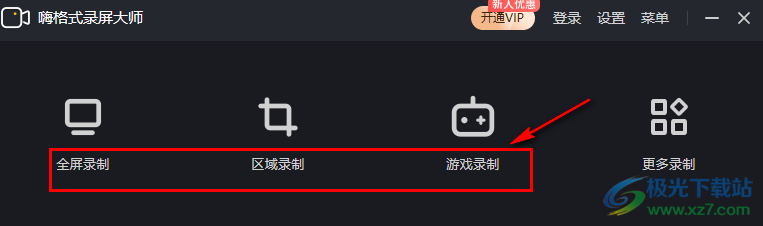
2、第二步,录制结束之后,我们在嗨格式录屏大师的页面中就可以看到所有的录制文件了,找到自己想要导出的文件,点击该文件右侧的剪刀图标
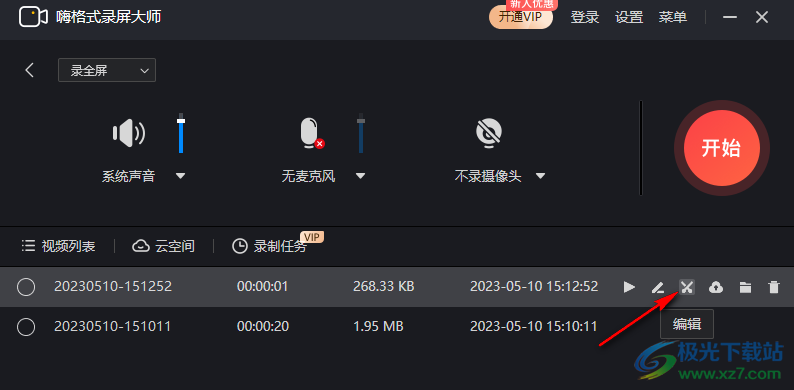
3、第三步,点击剪辑选项之后页面中会出现一个剪辑偏好弹框,选择自己需要的剪辑模式,然后点击“确定”选项,点击该选项之后会自动下载安装嗨格式剪辑大师
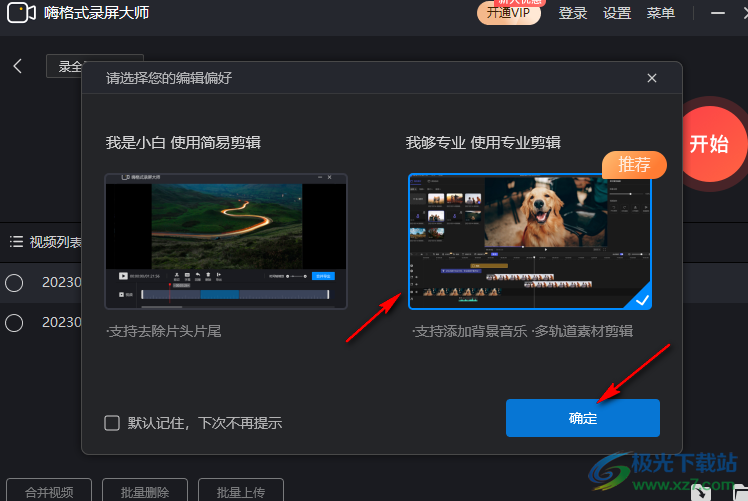
4、第四步,安装好剪辑大师之后,我们进入剪辑页面,在该页面中我们点击选中的视频段落右侧的“+”图标,将其放入轨道中
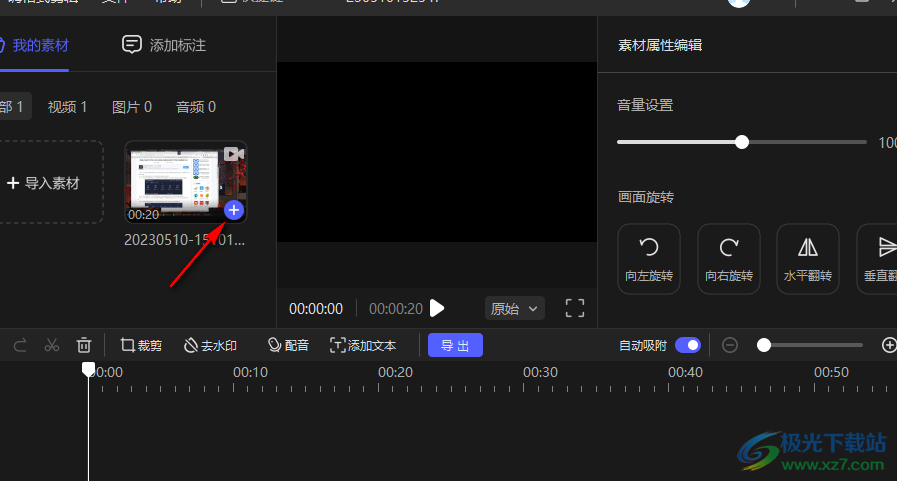
5、第五步,将视频素材放入轨道之后,我们在拆分、裁剪、去水印、配音、添加文本、添加标注、画面旋转、音量设置等工具中选择自己需要的工具对视频完成剪辑,最后再将剪辑好的视频进行导出即可
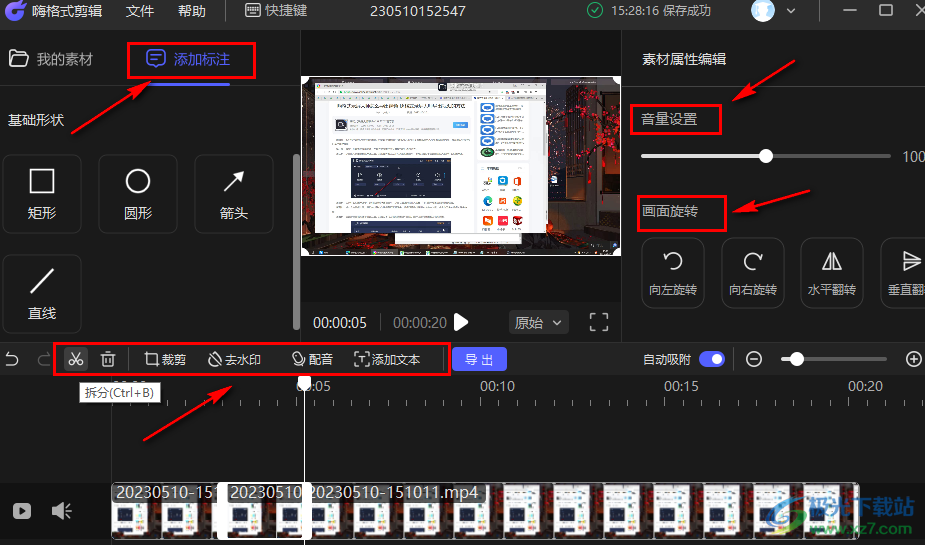
以上就是小编整理总结出的关于嗨格式录屏大师剪辑视频的方法,我们在嗨格式录屏大师软件中点击视频素材右侧的剪刀图标,打开剪辑页面,然后在剪辑页面中将视频素材添加到轨道中,接着使用工具对视频素材完成剪辑即可,感兴趣的小伙伴快去试试吧。